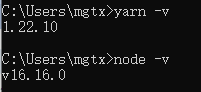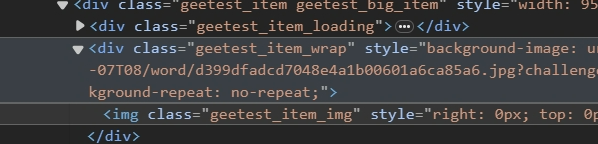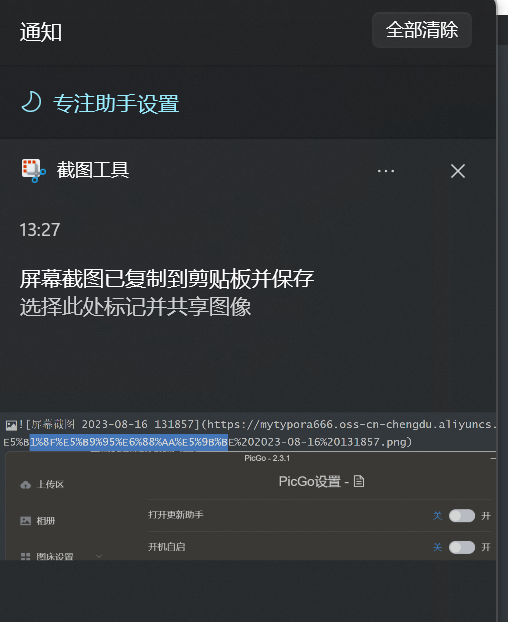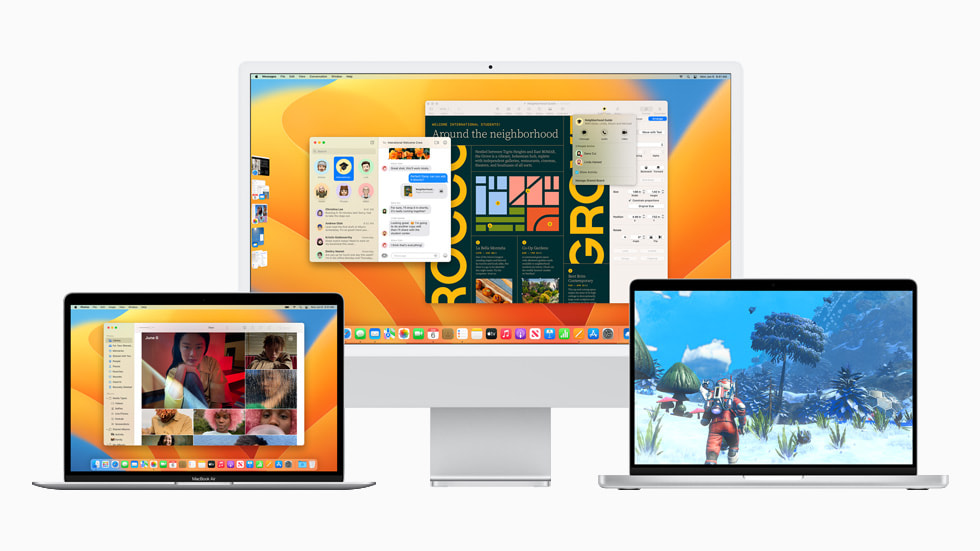C-01.Linux下MySQL的安装和使用
前置说明,MySQL高级部分,需要前置知识,为Linux操作系统。如果没有该部分知识,这里推荐韩顺平老师的Linux操作系统的教程。韩老师Linux教程
1.安装前准备
1.1 Linux系统及工具的准备
- 安装并启动好两台虚拟机: CentOS7版本
- 掌握克隆虚拟机的操作
- mac地址
- 主机名
- ip地址
- UUID
- 掌握克隆虚拟机的操作
- 安装有Xshell和Xftp等远程访问CentOS系统的工具
- CentOS6和CentOS7在MySQL的使用区别
#1. 防火墙:6是iptables,7是firewalld
#2. 启动服务的命令:6是service,7是systemctl
1.2 查看是否安装过MySQL
- 如果用rpm安装,检查一下RPM PACKAGE;
rpm -qa | grep -i mysql # -i 忽略大小写
- 检查mysql service
systemctl status mysqld.service
- 如果存在mysql-libs的旧版本包,显示如下

- 如果不存在mysql-libs的版本,则没有内容
1.3 MySQL的卸载
1.3.1 关闭mysqld服务
systemctl stop mysqld #.service后缀可省略
1.3.2 查看当前mysql安装状况
rpm -qa | grep -i mysql
#或
yum list installed | grep mysql
1.3.3 卸载上述命令查询出的已安装程序
yum remove mysql-xxx mysql-xxx mysql-xxx mysqk-xxxx
必须卸载干净,反复执行rpm -qa | grep -i mysql确认是否有卸载残留
1.3.4 删除mysql相关文件
- 查找相关文件
find / -name mysql
#备注 rpm安装的mysql的目录一般在/var/lib/mysql,/var/lib/mysql/mysql
- 删除上述命令查找出的相关文件
rm -rf xxx
1.3.5 删除my.cnf文件
rm -rf /etc/my.cnf #类似windows下的my.ini 是linux系统下的mysql的配置文件
2.MySQL的Linux版安装
2.1 MySQL的4大版本

2.2 下载MySQL指定版本
2.2.1 下载地址
2.2.2 选择合适的MySQL版本
课程中,老师选择的是8.0.25版本的进行安装。

没有CentOS系统的版本,选择与之对应的Red Hat Enterprise Linux。选择RPM Bundle全量包。包括了所有的组件。
2.2.3 从全量包中,抽出mysql的安装文件

2.3 CentOS7下检查MySQL依赖
2.3.1 检查/tmp临时目录权限(必须)
由于mysql安装过程中,会通过mysql用户在/tmp目录下新建tmp_db文件,所以请给/tmp较大的权限。
chmod -R 777 /tmp #修改目录的权限 -R 目录中的所有子目录
2.3.2 检查依赖
rpm -qa | grep libaio
rpm -qa | grep net-tools
如果不存在需要到centos安装盘里进行rpm安装。安装linux如果带图形化界面,这些都是安装好的。
2.4 CentOS7下MySQL安装过程
2.4.1 将抽出的mysql安装文件,上传到/opt目录下
使用Xftp或其他连接软件,进行上传。
2.4.2 安装
下面命令,必须顺序执行,需要再/opt目录下执行,因为安装文件在该目录下,cd /opt。
rpm -ivh mysql-community-common-8.0.25-1.el7.x86_64.rpm
rpm -ivh mysql-community-client-plugins-8.0.25-1.el7.x86_64.rpm
rpm -ivh mysql-community-libs-8.0.25-1.el7.x86_64.rpm
rpm -ivh mysql-community-client-8.0.25-1.el7.x86_64.rpm
rpm -ivh mysql-community-server-8.0.25-1.el7.x86_64.rpm
安装过程中可能的报错信息

yum remove mariadb-libs#解决,删除依赖 重新执行命令即可
2.4.3 查看mysql版本
mysql --version
#或
msyqladmin --version
执行如下命令,查看是否安装成功。需要增加 -i 不用去区分大小写,否则搜索不到。
rpm -qa | grep -i mysql
2.3.4 服务的初始化
为了保证数据库目录与文件的所有者为 mysql 登录用户,如果你是以 root 身份运行 mysql 服务,需要执行下面的命令初始化:
mysqld --initialize --user=mysql
说明: --initialize 选项默认以“安全”模式来初始化,则会为 root 用户生成一个密码并将该密码标记为过期,登录后你需要设置一个新的密码。生成的临时密码会往日志中记录一份。
查看密码:
cat /var/log/mysqld.log
root@localhost: 后面就是初始化的密码
2.3.5 启动MySQL,查看状态
#加不加.service后缀都可以
启动:systemctl start mysqld.service
关闭:systemctl stop mysqld.service
重启:systemctl restart mysqld.service
查看状态:systemctl status mysqld.service
mysqld 这个可执行文件就代表着 MySQL 服务器程序,运行这个可执行文件就可以直接启动一个服务器进程。

#查看进程
ps -ef | grep -i mysql
2.3.6 查看服务是否自启动
systemctl list-unit-files | grep mysqld.service #默认是enabled自启动的
systemctl enable mysqld.service #将服务设置为开机自启动 disable不自启动
3.MySQL登录
3.1 首次登录
mysql -uroot -p #不用 -hlocalhost -P3306 连接本机时,会自动补全 输入初始化密码
3.2 修改密码
- 因为安全策略启动mysql服务,初始话密码是过期的,所以需要重置密码
- 修改密码
ALTER USER 'root'@'localhost' IDENTIFIED BY 'new_password'; #new_password替换为密码
-
5.7版本之后(不含5.7),mysql加入了全新的密码安全机制。设置新密码太简单会报错。

-
密码过简单保错,修改为复杂的密码规则之后,设置成功,可以正常使用数据库了
3.3 设置远程连接
3.3.1 当前问题
在用SQLyog或Navicat中配置远程连接Mysql数据库时遇到如下错误号码为1130的信息,这是由于Mysql配置了不支持远程连接引起的。
3.3.2 保证网络畅通
ping mysql服务ip地址 #保证能ping通
3.3.3 Linux开发3306端口,或者关闭防火墙(不推荐)
#centOS6
service iptables stop
#关闭防火墙
systemctl stop firewalld.service
#启动防火墙
systemctl start firewalld.service
#查看防火墙状态
systemctl status firewalld.service
#设置开机启用防火墙
systemctl enable firewalld.service
#设置开机禁用防火墙
systemctl disable firewalld.service
#查看已开放的端口号
firewall-cmd --list-all
#开放端口号
firewall-cmd --add-port=3306/tcp --permanent #若需要Xshell远程连接,需要开放22端口
#重启防火墙
firewall-cmd --reload
3.3.4 修改User表
use mysql;
select Host,User from user;

可以看到root用户的当前主机配置信息为localhost。
- 修改Host为通配符%
Host列指定了允许用户登录所使用的IP,比如user=root Host=192.168.1.1。这里的意思就是说root用户只能通过192.168.1.1的客户端去访问。 user=root Host=localhost,表示只能通过本机客户端去访问。而%是个通配符,如果Host=192.168.1.%,那么就表示只要是IP地址前缀为“192.168.1.”的客户端都可以连接。如果 Host=% ,表示所有IP都有连接权限。
注意:在生产环境下不能为了省事将host设置为%,这样做会存在安全问题,具体的设置可以根据生产环境的IP进行设置。
update user set host = '%' where user ='root';
Host设置了“%”后便可以允许远程访问。
Host修改完成后记得执行flush privileges使配置立即生效:
flush privileges;
3.3.5 测试
- 如果是 MySQL5.7 版本,接下来就可以使用SQLyog或者Navicat成功连接至MySQL了。
- 如果是 MySQL8 版本,连接时还可能会出现错误号码为2058的错误信息,配置新连接报错:错误号码 2058,分析是 mysql 密码加密方法变了
解决方法:Linux下 mysql -u root -p 登录你的 mysql 数据库,然后 执行这条SQL:
ALTER USER 'root'@'%' IDENTIFIED WITH mysql_native_password BY 'abc123';#abc123更换为自己密码
4.MySQL8密码强度评估
4.1 MySQL不同版本设置密码(可能出现)
- MySQL5.7中成功
mysql> alter user 'root' identified by 'abcd1234';
Query OK, 0 rows affected (0.00 sec)
- MySQL8.0中失败
mysql> alter user 'root' identified by 'abcd1234'; # HelloWorld_123
ERROR 1819 (HY000): Your password does not satisfy the current policy requirements
4.2 MySQL8之前的安全策略
在MySQL 8.0之前,MySQL使用的是validate_password插件检测、验证账号密码强度,保障账号的安全性。
安装启用插件方式1:在参数文件my.cnf中添加参数
[mysqld]
plugin-load-add=validate_password.so
\#ON/OFF/FORCE/FORCE_PLUS_PERMANENT: 是否使用该插件(及强制/永久强制使用)
validate-password=FORCE_PLUS_PERMANENT
说明1: plugin library中的validate_password文件名的后缀名根据平台不同有所差异。 对于Unix和Unix-like系统而言,它的文件后缀名是.so,对于Windows系统而言,它的文件后缀名是.dll。
说明2: 修改参数后必须重启MySQL服务才能生效。
说明3: 参数FORCE_PLUS_PERMANENT是为了防止插件在MySQL运行时的时候被卸载。当你卸载插件时就会报错。如下所示。
安装/启用插件方式2:运行时命令安装(推荐)
mysql> INSTALL PLUGIN validate_password SONAME 'validate_password.so';
Query OK, 0 rows affected, 1 warning (0.11 sec)
此方法也会注册到元数据,也就是mysql.plugin表中,所以不用担心MySQL重启后插件会失效。
4.3 MySQL8的安全策略
4.3.1 validate_password说明
MySQL 8.0,引入了服务器组件(Components)这个特性,validate_password插件已用服务器组件重新实现。8.0.25版本的数据库中,默认自动安装validate_password组件。
mysql> show variables like 'validate_password%';
Empty set (0.04 sec)
mysql> SELECT * FROM mysql.component;
ERROR 1146 (42S02): Table 'mysql.component' doesn't exist
安装插件后,执行效果:
mysql> show variables like 'validate_password%';
+--------------------------------------+--------+
| Variable_name | Value |
+--------------------------------------+--------+
| validate_password_check_user_name | ON |
| validate_password_dictionary_file | |
| validate_password_length | 8 |
| validate_password_mixed_case_count | 1 |
| validate_password_number_count | 1 |
| validate_password_policy | MEDIUM |
| validate_password_special_char_count | 1 |
+--------------------------------------+--------+
7 rows in set (0.01 sec)
关于validate_password组件对应的系统变量说明:

提示:组件和插件的默认值可能有所不同。例如,MySQL 5.7. validate_password_check_user_name的默认值为OFF。
4.3.2 修改安全策略
SET GLOBAL validate_password_policy=LOW;
SET GLOBAL validate_password_policy=MEDIUM;
SET GLOBAL validate_password_policy=STRONG;
SET GLOBAL validate_password_policy=0; # For LOW
SET GLOBAL validate_password_policy=1; # For MEDIUM
SET GLOBAL validate_password_policy=2; # For HIGH
#注意,如果是插件的话,SQL为set global validate_password_policy=LOW
#这些都是系统变量可以set global方式修改
4.4 卸载插件、组件(了解)
卸载插件
mysql> UNINSTALL PLUGIN validate_password;
Query OK, 0 rows affected, 1 warning (0.01 sec)
卸载组件
mysql> UNINSTALL COMPONENT 'file://component_validate_password';
Query OK, 0 rows affected (0.02 sec)
5. 字符集的相关操作
5.1 修改MySQL5.7字符集
5.1.1 修改步骤
在MySQL 8.0版本之前,默认字符集为latin1,utf8字符集指向的是utf8mb3。网站开发人员在数据库设计的时候往往会将编码修改为utf8字符集。如果遗忘修改默认的编码,就会出现乱码的问题。从MySQL8.0开始,数据库的默认编码将改为utf8mb4,从而避免上述乱码的问题。
操作1:查看默认使用的字符集
show variables like 'character%';
# 或者
show variables like '%char%';
- MySQL8.0执行
mysql> show variables like 'character%';
+--------------------------+--------------------------------+
| Variable_name | Value |
+--------------------------+--------------------------------+
| character_set_client | utf8mb4 |
| character_set_connection | utf8mb4 |
| character_set_database | utf8mb4 |
| character_set_filesystem | binary |
| character_set_results | utf8mb4 |
| character_set_server | utf8mb4 |
| character_set_system | utf8mb3 |
| character_sets_dir | /usr/share/mysql-8.0/charsets/ |
+--------------------------+--------------------------------+
8 rows in set (0.00 sec)
- MySQL5.7 执行
mysql> show variables like 'character%';
+--------------------------+----------------------------+
| Variable_name | Value |
+--------------------------+----------------------------+
| character_set_client | utf8 |
| character_set_connection | utf8 |
| character_set_database | latinl |
| character_set_filesystem | binary |
| character_set_results | utf8 |
| character_set_server | latinl |
| character_set_system | utf8 |
| character_sets_dir | /usr/share/mysql/charsets/ |
+--------------------------+----------------------------+
8 rows in set (0.01 sec)
在MySQL5.7中添加中文数据时,报错,因为默认情况下,创建表使用的是 latin1 。
操作2:修改字符集
vim /etc/my.cnf
在MySQL5.7或之前的版本中,在文件最后加上中文字符集配置:
character_set_server=utf8
操作3:重新启动MySQL服务
systemctl restart mysqld
但是原库、原表的设定不会发生变化,参数修改只对新建的数据库生效。
5.1.2 已有库&表字符集的修改
#修改已创建数据库的字符集
alter database db_name character set 'utf8';
#修改已创建数据表的字符集
alter table table_name convert to character set 'utf8';
注意:但是原有的数据如果是用非'utf8'编码的话,数据本身编码不会发生改变。已有数据需要导出或删除,然后重新插入。
5.2 各级别的字符集
MySQL有4个级别的字符集和比较规则,分别是:
- 服务器级别
- 数据库级别
- 表级别
- 列级别
mysql> show variables like 'character%';
+--------------------------+--------------------------------+
| Variable_name | Value |
+--------------------------+--------------------------------+
| character_set_client | utf8mb4 |
| character_set_connection | utf8mb4 |
| character_set_database | utf8mb4 |
| character_set_filesystem | binary |
| character_set_results | utf8mb4 |
| character_set_server | utf8mb4 |
| character_set_system | utf8mb3 |
| character_sets_dir | /usr/share/mysql-8.0/charsets/ |
+--------------------------+--------------------------------+
8 rows in set (0.00 sec)
- character_set_server:服务器级别的字符集
- character_set_database:数据库默认的的字符集
- character_set_client:服务器解码请求时使用的字符集
- character_set_connection:服务器处理请求时会把请求字符串从character_set_client转为character_set_connection
- character_set_results:服务器向客户端返回数据时使用的字符集
5.2.1 服务器级别
character_set_server:服务器级别的字符集。
我们可以在启动服务器程序时通过启动选项或者在服务器程序运行过程中使用SET语句修改这两个变量的值。比如我们可以在配置文件中这样写:
[server]
character_set_server=gbk # 默认字符集
collation_server=gbk_chinese_ci #对应的默认的比较规则
当服务器启动的时候读取这个配置文件后这两个系统变量的值便修改了。
5.2.2 数据库级别
character_set_database:当前数据库的字符集
我们在创建和修改数据库的时候可以指定该数据库的字符集和比较规则,具体语法如下:
CREATE DATABASE 数据库名
[[DEFAULT] CHARACTER SET 字符集名称]
[[DEFAULT] COLLATE 比较规则名称];
ALTER DATABASE 数据库名
[[DEFAULT] CHARACTER SET 字符集名称]
[[DEFAULT] COLLATE 比较规则名称];
5.2.3 表级别
我们也可以在创建和修改表的时候指定表的字符集和比较规则,语法如下:
CREATE TABLE 表名 (列的信息)
[DEFAULT] CHARACTER SET 字符集名称]
[COLLATE 比较规则名称];
ALTER TABLE 表名
[DEFAULT] CHARACTER SET 字符集名称]
[COLLATE 比较规则名称];
如果创建和修改表的语句中没有指明字符集和比较规则,将使用该表所在数据库的字符集和比较规则作为该表的字符集和比较规则。
5.2.4 列级别
对于存储字符串的列,同一个表中的不同的列也可以有不同的字符集和比较规则。我们在创建和修改列定义的时候可以指定该列的字符集和比较规则(很少使用),语法如下:
CREATE TABLE 表名(
列名 字符串类型 [CHARACTER SET 字符集名称] [COLLATE 比较规则名称],
其他列...
);
ALTER TABLE 表名 MODIFY 列名 字符串类型 [CHARACTER SET 字符集名称] [COLLATE 比较规则名称];
对于某个列来说,如果在创建和修改的语句中没有指明字符集和比较规则,将使用该列所在表的字符集和比较规则作为该列的字符集和比较规则。
在转换列的字符集时需要注意,如果转换前列中存储的数据不能用转换后的字符集进行表示会发生错误。比方说原先列使用的字符集是utf8,列中存储了一些汉字,现在把列的字符集转换为ascii的话就会出错,因为ascii字符集并不能表示汉字字符。
5.2.5 小结
我们介绍的这4个级别字符集和比较规则的联系如下:
- 如果
创建或修改列时没有显式的指定字符集和比较规则,则该列 默认用表的 字符集和比较规则 - 如果
创建表时没有显式的指定字符集和比较规则,则该表 默认用数据库的 字符集和比较规则 - 如果
创建数据库时没有显式的指定字符集和比较规则,则该数据库默认用服务器的字符集和比较规则
知道了这些规则之后,对于给定的表,我们应该知道它的各个列的字符集和比较规则是什么,从而根据这个列的类型来确定存储数据时每个列的实际数据占用的存储空间大小了。比方说我们向表 t 中插入一条记录:
mysql> INSERT INTO t(col) VALUES('我们');
Query OK, 1 row affected (0.00 sec)
mysql> SELECT * FROM t;
+--------+
| s |
+--------+
| 我们 |
+--------+
1 row in set (0.00 sec)
首先列col使用的字符集是gbk,一个字符 '我' 在 gbk 中的编码为 0xCED2 ,占用两个字节,两个字符的实际数据就占用4个字节。如果把该列的字符集修改为utf8的话,这两个字符就实际占用6个字节
5.3 字符集与比较规则(了解)
5.3.1 utf8 与 utf8mb4
utf8 字符集表示一个字符需要使用1~4个字节,但是我们常用的一些字符使用1~3个字节就可以表示了。而字符集表示一个字符所用的最大字节长度,在某些方面会影响系统的存储和性能,所以设计MySQL的设计者偷偷的定义了两个概念:
- utf8mb3 :阉割过的 utf8 字符集,只使用1~3个字节表示字符。
- utf8mb4 :正宗的 utf8 字符集,使用1~4个字节表示字符。
5.3.2 比较规则
mysql> show charset; #或者show character set
上述指令看到,MySQL版本一共支持41种字符集,其中的 Default collation 列表示这种字符集中一种默认的比较规则,里面包含着该比较规则主要作用于哪种语言,比如utf8_polish_ci表示以波兰语的规则比较,utf8_spanish_ci是以西班牙语的规则比较,utf8_general_ci是一种通用的比较规则。
后缀表示该比较规则是否区分语言中的重音、大小写。具体如下:
| 后缀 | 英文释义 | 描述 |
|---|---|---|
_ai |
accent insensitive |
不区分重音 |
_as |
accent sensitive |
区分重音 |
_ci |
case insensitive |
不区分大小写 |
_cs |
case sensitive |
区分大小写 |
_bin |
binary |
以二进制方式比较 |
最后一列Maxlen,它代表该种字符集表示一个字符最多需要几个字节。
#查看GBK字符集的比较规则
SHOW COLLATION LIKE 'gbk%';
#查看UTF-8字符集的比较规则
SHOW COLLATION LIKE 'utf8%';
#查看服务器的字符集和比较规则
SHOW VARIABLES LIKE '%_server';
#查看数据库的字符集和比较规则
SHOW VARIABLES LIKE '%_database';
#查看具体数据库的字符集
SHOW CREATE DATABASE dbtest1;
#修改具体数据库的字符集
ALTER DATABASE dbtest1 DEFAULT CHARACTER SET 'utf8' COLLATE 'utf8_general_ci';
#查看表的字符集
show create table employees;
#查看表的比较规则
show table status from atguigudb like 'employees';
#修改表的字符集和比较规则
ALTER TABLE emp1 DEFAULT CHARACTER SET 'utf8' COLLATE 'utf8_general_ci';
5.4 MySQL请求到相应过程中字符集的变化
| 系统变量 | 描述 |
|---|---|
| character_set_client | 服务器解码请求时使用的字符集 |
| character_set_connection | 服务器处理请求时会把请求字符串从character_set_client 转为 character_set_connection |
| character_set_results | 服务器向客户端返回数据时使用的字符集 |
mysql> show variables like 'character_%';
+--------------------------+--------------------------------+
| Variable_name | Value |
+--------------------------+--------------------------------+
| character_set_client | utf8mb4 |
| character_set_connection | utf8mb4 |
| character_set_database | utf8mb4 |
| character_set_filesystem | binary |
| character_set_results | utf8mb4 |
| character_set_server | utf8mb4 |
| character_set_system | utf8mb3 |
| character_sets_dir | /usr/share/mysql-8.0/charsets/ |
+--------------------------+--------------------------------+
8 rows in set (0.00 sec)
为了体现出字符集在请求处理过程中的变化,我们这里特意修改一个系统变量的值:
mysql> set character_set_connection = gbk;
Query OK, 0 rows affected (0.00 sec)
现在假设我们客户端发送的请求是下边这个字符串:
SELECT * FROM t WHERE s = '我';
为了方便理解这个过程,只分析字符 '我' 在这个过程中字符集的转换。
现在看一下在请求从发送到结果返回过程中字符集的变化:
1.客户端发送请求所使用的字符集一般情况下客户端所使用的字符集和当前操作系统一致,不同操作系统使用的字符集可能不一样,如下:
- 类 Unix 系统使用的是
utf8 - Windows 使用的是
gbk
当客户端使用的是utf8字符集,字符 '我' 在发送给服务器的请求中的字节形式就是:0xE68891
提示:如果你使用的是可视化工具,比如navicat之类的,这些工具可能会使用自定义的字符集来编码发送到服务器的字符串,而不采用操作系统默认的字符集(所以在学习的时候还是尽量用命令行窗口)。
2.服务器接收到客户端发送来的请求其实是一串二进制的字节,它会认为这串字节采用的字符集是character_set_client,然后把这串字节转换为character_set_connection字符集编码的字符。
由于我的计算机上character_set_client的值是utf8,首先会按照utf8字符集对字节串0xE68891 进行解码,得到的字符串就是 '我' ,然后按照character_set_connection代表的字符集,也就是gbk进行编码,得到的结果就是字节串 0xCED2 。
3.因为表 t 的列 col 采用的是gbk字符集,与character_set_connection一致,所以直接到列中找字节值为0xCED2的记录,最后找到了一条记录。
提示:如果某个列使用的字符集和·character_set_connection·代表的字符集不一致的话,还需要进行一次字符集转换。
4.上一步骤找到的记录中的col列其实是一个字节串0xCED2,col列是采用 gbk 进行编码的,所以首先会将这个字节串使用gbk进行解码,得到字符串 '我' ,然后再把这个字符串使用character_set_results代表的字符集,也就是utf8进行编码,得到了新的字节串:0xE68891,然后发送给客户端。
5.由于客户端是用的字符集是utf8,所以可以顺利的将0xE68891 解释成字符 我 ,从而显示到我们的显示器上,所以我们人类也读懂了返回的结果。
总结图示如下:

6.SQL大小写规范
6.1 Windows和Linux平台区别
在 SQL 中,关键字和函数名是不用区分字母大小写的,比如 SELECT、WHERE、ORDER、GROUP BY 等关键字,以及 ABS、MOD、ROUND、MAX 等函数名。
不过在 SQL 中,你还是要确定大小写的规范,因为在 Linux 和 Windows 环境下,你可能会遇到不同的大小写问题。windows系统默认大小写不敏感 ,但是linux系统是大小写敏感的 。
- Linux系统
mysql> show variables like '%lower_case_table_names%';#linux下
+------------------------+-------+
| Variable_name | Value |
+------------------------+-------+
| lower_case_table_names | 0 |
+------------------------+-------+
1 row in set (0.00 sec)
- Windows系统
mysql> show variables like '%lower_case_table_names%';
+------------------------+-------+
| Variable_name | Value |
+------------------------+-------+
| lower_case_table_names | 1 |
+------------------------+-------+
1 row in set, 1 warning (0.01 sec)
- lower_case_table_names参数值的设置:
- 默认为0,大小写敏感 。
- 设置1,大小写不敏感。创建的表,数据库都是以小写形式存放在磁盘上,对于sql语句都是转
- 换为小写对表和数据库进行查找。
- 设置2,创建的表和数据库依据语句上格式存放,凡是查找都是转换为小写进行。
- 两个平台上SQL大小写的区别具体来说:
MySQL在Linux下数据库名、表名、列名、别名大小写规则是这样的:
1、数据库名、表名、表的别名、变量名是严格区分大小写的;
2、关键字、函数名称在 SQL 中不区分大小写;
3、列名(或字段名)与列的别名(或字段别名)在所有的情况下均是忽略大小写的;
MySQL在Windows的环境下全部不区分大小写
6.2 Linux下大小写规则设置
当想设置为大小写不敏感时,要在 my.cnf 这个配置文件 [mysqld] 中加入lower_case_table_names=1,然后重启服务器。
-
但是要在重启数据库实例之前就需要将原来的数据库和表转换为小写,否则将找不到数据库名。
-
此参数适用于MySQL5.7。在MySQL 8下禁止在重新启动 MySQL 服务时将(不推荐改变)
-
lower_case_table_names设置成不同于初始化 MySQL 服务时设置的 -
lower_case_table_names值。如果非要将MySQL8设置为大小写不敏感,具体步骤为:
-
/*
1、停止MySQL服务
2、删除数据目录,即删除 /var/lib/mysql 目录
3、在MySQL配置文件( /etc/my.cnf )中添加 lower_case_table_names=1
4、启动MySQL服务
*/
6.3 SQL编写建议
如果你的变量名命名规范没有统一,就可能产生错误。这里有一个有关命名规范的建议:
1.关键字和函数名称全部大写;
2.数据库名、表名、表别名、字段名、字段别名等全部小写;
3.SQL 语句必须以分号结尾。
数据库名、表名和字段名在 Linux MySQL 环境下是区分大小写的,因此建议你统一这些字段的命名规则,比如全部采用小写的方式。
虽然关键字和函数名称在 SQL 中不区分大小写,也就是如果小写的话同样可以执行。但是同时将关键词和函数名称全部大写,以便于区分数据库名、表名、字段名。
7.sql_mode的合理设置
7.1 宽松模式vs严格模式
宽松模式:
如果设置的是宽松模式,那么我们在插入数据的时候,即便是给了一个错误的数据,也可能会被接受,并且不报错。
举例:我在创建一个表时,该表中有一个字段为name,给name设置的字段类型时char(10),如果我在插入数据的时候,其中name这个字段对应的有一条数据的长度超过了10,例如'1234567890abc',超过了设定的字段长度10,那么不会报错,并且取前10个字符存上,也就是说你这个数据被存为了'1234567890',而'abc'就没有了。但是,我们给的这条数据是错误的,因为超过了字段长度,但是并没
有报错,并且mysql自行处理并接受了,这就是宽松模式的效果。
应用场景:通过设置sql mode为宽松模式,来保证大多数sql符合标准的sql语法,这样应用在不同数据库之间进行迁移时,则不需要对业务sql 进行较大的修改。
严格模式:
出现上面宽松模式的错误,应该报错才对,所以MySQL5.7版本就将sql_mode默认值改为了严格模式。所以在 生产等环境 中,我们必须采用的是严格模式,进而开发、测试环境的数据库也必须要设置,这样在开发测试阶段就可以发现问题。并且我们即便是用的MySQL5.6,也应该自行将其改为严格模式。
开发经验:MySQL等数据库总想把关于数据的所有操作都自己包揽下来,包括数据的校验,其实开发中,我们应该在自己开发的项目程序级别将这些校验给做了,虽然写项目的时候麻烦了一些步骤,但是这样做之后,我们在进行数据库迁移或者在项目的迁移时,就会方便很多。
改为严格模式后可能会存在的问题:
若设置模式中包含了NO_ZERO_DATE,那么MySQL数据库不允许插入零日期,插入零日期会抛出错误而不是警告。例如,表中含字段TIMESTAMP列(如果未声明为NULL或显示DEFAULT子句)将自动分配DEFAULT '0000-00-00 00:00:00'(零时间戳),这显然是不满足sql_mode中的NO_ZERO_DATE而报错。
7.2 模式查看和设置
- 查看当前sql_mode
select @@session.sql_mode;
select @@global.sql_mode;
#或者
show variables like 'sql_mode';
- 临时设置方式:设置当前窗口中设置sql_mode
SET GLOBAL sql_mode = 'modes...'; #全局
SET SESSION sql_mode = 'modes...'; #当前会话
- 永久设置方式:在/etc/my.cnf中配置sql_mode
在my.cnf文件(windows系统是my.ini文件),新增:
[mysqld]
sql_mode=ONLY_FULL_GROUP_BY,STRICT_TRANS_TABLES,NO_ZERO_IN_DATE,NO_ZERO_DATE,ERROR_FOR
_DIVISION_BY_ZERO,NO_ENGINE_SUBSTITUTION
然后重启MySQL。
当然生产环境上是禁止重启MySQL服务的,所以采用临时设置方式 + 永久设置方式来解决线上的问题,那么即便是有一天真的重启了MySQL服务,也会永久生效了。
只是为了记录自己的学习历程,且本人水平有限,不对之处,请指正。






![推荐系统[二]:召回算法超详细讲解[召回模型演化过程、召回模型主流常见算法(DeepMF_TDM_Airbnb Embedding_Item2vec等)、召回路径简介、多路召回融合]](https://img-blog.csdnimg.cn/44083e4c130841f894e36366a71f8d96.png)